해킹된 WordPress 사이트를 청소하는 방법
게시 됨: 2022-06-15해킹된 WordPress 사이트는 대부분의 WordPress 사이트 소유자가 생각하고 싶어하는 주제가 아닙니다. 그러나 매일 30,000개 이상의 웹사이트에 영향을 미치는 실제 문제입니다.
WordPress 웹 사이트가 해킹의 희생양이 된 경우 철저히 청소하고 정상적인 방식으로 작동하도록 하기 위해 취해야 하는 정확한 단계는 무엇입니까? 해킹된 사이트는 이제 완전히 쓸모없습니까? 아니면 복구할 수 있습니까? 뛰어들어봅시다.
WordPress 보안 전문가 Kathy Zant를 소개합니다.
최근 WordPress 보안 전문가인 Kathy Zant는 해킹된 WordPress 사이트를 정리하는 방법을 정확히 보여주는 iThemes용 라이브 웨비나를 주최했습니다.
Kathy Zant는 10년 넘게 WordPress 세계에서 일해 왔습니다. 특히 감염된 사이트 청소와 관련된 WordPress 보안에 대한 그녀의 경험은 타의 추종을 불허합니다.
Kathy는 WordPress 보안 경험 외에도 WordPress 공간에서 다양한 브랜드의 마케팅 업무를 수행했습니다. 또한 그녀는 WordCamp Phoenix 및 WordCamp US의 주최자였습니다.
그녀는 현재 텍사스에 거주하고 있으며 그곳에서 일상적으로 말과 어울리고 골든 리트리버를 산책시키는 것을 볼 수 있습니다.
Kathy는 다음과 같이 말했습니다. 어떤 징후가 있습니까? 해킹을 당했다는 의심이 들 때 가장 먼저 취해야 할 조치는 무엇입니까?”
그녀는 계속해서 "사이트를 정리하는 빠르고 쉬운 방법인 전략을 어떻게 고안합니까? 청소가 끝나면 사이트를 안전하게 보호하는 방법을 알려 드리겠습니다. 또한 매우 중요한 사이트의 평판을 회복하는 방법에 대한 몇 가지 핵심 팁을 제공하십시오.”
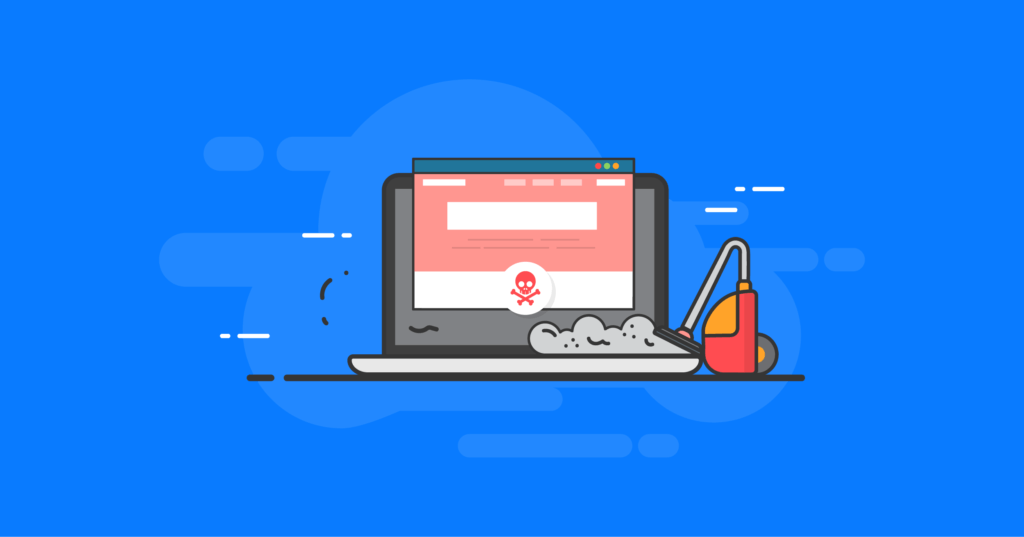
이 포괄적인 가이드에서는 해킹된 WordPress 웹 사이트 청소에 대한 Kathy Zant의 라이브 웨비나의 핵심 사항을 공개합니다. 결국, 해킹된 WordPress 사이트의 희생자가 되었을 때 무엇을 해야 하는지 정확히 알게 될 것입니다.
WordPress 사이트가 해킹 당했는지 어떻게 알 수 있습니까?
우선, 사이트가 손상되었다고 해서 반드시 악의적인 행위자에 의한 해킹이나 침입이 있었던 것은 아니라는 점을 이해하는 것이 중요합니다. 그러나 해킹이 발생했는지 확인해야 합니다.
귀하의 사이트에 정확히 어떤 문제가 있습니까? 구체적으로 어떤 일이 벌어지고 있습니까? 손에 문제가 있다는 징후는 무엇입니까?
다음은 WordPress 사이트가 해킹된 것으로 의심되는 경우 찾아야 할 몇 가지 사항입니다.
- 존재하지 않아야 하는 서버 또는 WordPress 설치 파일(이 파일은 확실히 알기 위해서는 상당한 지식이 필요합니다).
- 최근 수정 날짜가 있는 파일.
wp-includes디렉토리에 있는 모든 파일의 수정 날짜가 2022-01-12이고 그 중 하나의 수정 날짜가 2022-06-02인 경우 최근에 수정된 파일을 의심해야 합니다. - 액세스 로그에 이상한 요청이 있습니다. 이것은 사이트의 파일을 수정하는 데 사용되는 파일을 가리킬 수 있습니다.
보고 있는 문제의 세부 사항은 자동으로 문제를 해결하기 위해 수행해야 하는 작업을 알려 주기 시작합니다.
이제 사이트의 현재 백업이 있는 경우 백업에서 즉시 사이트를 복원하고 싶을 것입니다. BackupBuddy 플러그인은 항상 최신 백업을 유지하기 위한 완벽한 솔루션입니다.
이 경우 수정은 매우 간단합니다.
그러나 현재 백업이 없는 경우 기본적으로 보이지 않는 복구 모드로 이동하게 되며 사이트를 정리하는 것이 귀하의 일이 됩니다.
Kathy는 다음과 같이 설명합니다. 해킹된 사이트가 있고 웹 개발자가 실종되었습니다. 가장 먼저 하고 싶은 일은 해킹된 사이트를 백업하는 것입니다.”
“그 이유는 해킹의 증거를 발견한 그대로 보존하기를 원하기 때문입니다. 기본적으로 WP Admin에 액세스할 수 있는 경우 백업을 만들고 싶습니다. BackupBuddy 플러그인을 로드하고 데이터베이스를 포함한 모든 것을 백업하십시오.”
그리고 웹사이트의 현재 서버에서 떨어진 위치에 백업을 저장하고 싶을 것입니다. 손상된 서버에서 전체 사이트를 가져오기를 원할 것이기 때문입니다.
완료되면 전략을 세울 차례입니다. 사이트는 정확히 무엇을 하고 있습니까?
그것은:
- 사이트 트래픽을 나쁜 지역으로 리디렉션합니까?
- 사이트 방문자가 사이트에 포함된 링크를 클릭할 때 장치를 감염시키십니까?
- WooCommerce 설치에서 카드 스키머로 고객 신용 카드 번호를 도용하시겠습니까?
- 인터넷에 일반적인 피해를 일으키고 있습니까?
그렇다면 사이트를 완전히 중단하여 즉시 중단하고 싶을 것입니다. 그런 다음 "곧 출시 예정" 페이지를 만드십시오.
그런 다음 호스팅 계정에서 사이트를 일시 중지합니다. 일부 호스팅 계정은 손상 징후가 있고 사이트가 해킹될 수 있음을 감지하면 사이트를 자동으로 일시 중지합니다.
해킹된 WordPress 사이트 청소 시작하기
그런 다음 사이트의 cPanel로 이동하여 public_html 폴더 아래에 있는 모든 항목을 가져와서 압축하고 로컬 워크스테이션의 하드 드라이브에 다운로드합니다. public_html 아래의 모든 파일을 정리하려는 이유는 모든 것이 완전히 감염되었다고 가정해야 하기 때문입니다.
다음으로 wp-includes 아래의 버전 파일로 이동하면 사이트에서 사용 중인 WordPress 버전이 표시됩니다. 현재 워드프레스 버전은 6.0입니다. 그러나 사이트가 한동안 업데이트되지 않았을 가능성이 있습니다.
현재 사용 중인 버전을 기반으로 클린 버전의 사이트를 구축하고자 합니다. 따라서 이전 버전을 사용하는 경우 해당 특정 버전의 zip 파일을 다운로드한 다음 새로 다운로드한 사이트의 깨끗한 버전을 구축하기 시작합니다.
다음으로 해킹된 사이트에서 어떤 테마가 사용되고 있는지 확인해야 합니다. 사이트에서 Kadence 2020, 2021 및 2022를 실행 중이라고 가정해 보겠습니다. 사이트가 여전히 작동하고 작동하는 경우 wp-admin에 로그인하고 실행 중인 테마를 확인하기만 하면 됩니다.
또한 사용 중인 테마 버전을 확인하고 싶을 것입니다. 그렇게 하려면 "readme"로 이동하면 사용 중인 버전이 표시됩니다.
테마 파일에서 특정 테마와 함께 사용하려는 안정적인 태그를 찾으십시오. 그런 다음 테마 버전 저장소로 이동하여 사용 가능한 다양한 테마 버전을 모두 찾을 수 있습니다.
사이트에서 최신 버전의 테마를 사용하지 않는 경우 사용 중인 정확한 버전을 다운로드하세요.
플러그인에도 동일한 규칙이 적용됩니다. 사이트의 플러그인 목록에 있는 플러그인으로 이동하여 고급 보기로 이동하면 아래로 스크롤하여 플러그인 버전을 찾으면 됩니다.
물론 취약한 플러그인으로 인해 사이트가 손상될 가능성이 있습니다. 그러나 그런 경우에도 취약한 플러그인을 포함하여 사이트를 있는 그대로 정확하게 구축하고 싶을 것입니다.
이렇게 하면 해킹된 사이트에서 멀웨어가 있는 위치를 정확히 표시하는 데 도움이 됩니다.
가장 중요한 것은 현재 위치에서 클린 사이트를 시작하기를 원한다는 것입니다. 그런 다음 UltraCompare와 같은 도구를 사용하여 사이트에 무엇이 잘못되었는지 빠르게 보여줍니다. 이것은 훌륭한 도구이며 30일 동안 사용할 수 있는 무료 버전이 있습니다.
여기에서 해킹된 사이트와 일치하는 깨끗한 사이트를 구축하게 됩니다. UltraCompare 도구는 일치하지 않는 항목을 정확하게 표시하므로 해킹된 사이트를 적절하게 정리할 수 있습니다.
공격 계획 수립
다음으로 침입 벡터를 추측해야 합니다. 맬웨어의 존재를 찾을 위치를 정확히 알려줄 수 있습니다.
- 현재 공격 캠페인이 진행 중입니까?
- 웹사이트가 감염된 지 얼마나 되었습니까?
- 업데이트가 필요한 테마와 플러그인은 무엇입니까?
이제 공격 계획을 세울 수 있습니다. 다음 순서로 가장 위험한 부분을 먼저 제거해야 합니다.
- 모든 비밀번호 변경
- 모든 스팸 링크 제거
- 백도어 제거
- 모든 취약점 패치
- 악성 리디렉션 제거
사이트에서 모든 위험 요소가 제거되었다고 확신하면 사이트의 cPanel로 돌아가 깨끗한 사이트 파일을 업로드하여 웹사이트를 복원할 수 있습니다.
이제 사이트를 완전히 보호하여 미래에 발생할 수 있는 해킹을 신속하게 차단할 때입니다.
사이트를 보호하려면:
- 인식할 수 없는 관리 사용자를 제거(또는 구독자 전용으로 설정)
- 모든 관리자/편집자 비밀번호 변경
- FTP 비밀번호 변경
- 호스팅 계정 비밀번호 변경
- WordPress 데이터베이스 비밀번호를 변경하고 wp-config.php 파일을 업데이트하십시오.
- wp-config.php 솔트 변경
- "누구나 등록 가능"이 구독자로만 설정되어 있는지 확인하십시오.
- iThemes 보안 플러그인을 설치하고 다음 설정을 활성화하십시오:
- 모든 관리자에게 이중 인증을 활성화합니다.
- iThemes 사이트 스캔을 활성화하여 취약한 플러그인, 테마 및 WordPress 핵심 버전을 검색합니다.
- 자동 취약점 패치로 버전 관리를 켭니다.
- 파일 변경 감지 켜기
- 백업이 일정에 따라 실행되고 있는지 확인
- 테스트 백업
Kathy는 다음과 같이 설명합니다. “iThemes Security를 설치하고 사이트에 어떤 유형의 침입이 다시 발생하더라도 알려주는 설정을 활성화하고 싶을 것입니다. 그리고 모든 관리 사용자에 대해 이중 인증을 활성화해야 합니다."
그녀는 계속해서 “할 수 있는 모든 방법으로 사이트를 보호하기를 원할 것입니다. iThemes Security에서 사이트 스캔을 실행하여 취약한 테마, 플러그인 및 WordPress 핵심 버전을 스캔하십시오. 모든 것이 괜찮은지 확인하십시오.”
"그리고 버전 관리를 켜십시오. 또 다른 침입이 다시 발생하면 이것이 첫 번째 방어선이 될 것입니다. 그런 다음 BackupBuddy 플러그인이 설치되어 있는지 확인하고 백업을 테스트합니다. 백업이 서버에서 전송되고 있는지 확인하고 백업을 복원할 수 있는지 테스트하십시오."
"데이터베이스에 대한 모든 SQL 파일도 거기에 있는지 확인하고 모든 백업이 일정에 따라 진행되는지 확인하십시오."
해킹 후 사이트 평판 회복
해킹된 WordPress 사이트를 단순히 청소하고 복원한다고 해서 사이트의 평판이 자동으로 복원되는 것은 아닙니다. 사실, 구글과 다른 검색 엔진이 귀하의 사이트가 해킹되고 정리된 후에도 계속해서 불이익을 주지 않도록 하기 위해 해야 할 일이 몇 가지 있습니다.
종종 사이트가 해킹되었다는 첫 번째 신호는 Google에서 해당 상황을 알리는 것입니다. Google이 현재 귀하의 사이트를 어떻게 보고 있는지 확인하려면 Google Search Console로 이동하세요.
첫째, Search Console에서 존재해서는 안 되는 관련 없는 Sitemap을 발견하거나 스팸 링크를 게시하는 것으로 보이는 경우 즉시 삭제해야 합니다.
해커가 사이트의 Search Console에 액세스할 수 있도록 하는 WordPress 디렉토리의 루트에서 Google 파일을 찾을 수도 있습니다. Search Console로 이동하여 설정으로 이동할 때 사이트맵을 자세히 살펴보고 이 영역에 불법 사이트맵이 설정되어 있지 않은지 확인하세요.
그런 다음 Search Console에 존재하는 보안 문제를 살펴보고 싶을 것입니다. 현재 Google의 운명과 암울함이라는 큰 빨간색 화면이 표시되고 있다면 Search Console의 Security Issues 아래에 큰 플래그가 표시될 것입니다.
여기에서 웹사이트가 정리되었으므로 Google에서 웹사이트를 검토하도록 요청할 것입니다.
Kathy는 다음과 같이 설명합니다. "이제 Google AdWords의 경우 귀하가 세계에서 가장 깨끗한 사이트를 보유하고 있을 수 있지만 Google AdWords는 여전히 문제가 있다고 말할 수 있습니다. 여기서 핵심은 그들과 계속 시도하는 것입니다. 때때로 그들은 당신과 다른 것을 보고 있지만 Search Console은 때때로 기만적일 수 있는 AdWords의 사이트 경고에 대해서만 도움이 될 것이라는 것을 알고 있습니다.”
많은 사이트 사용자가 장치에서 Norton 또는 McAfee 바이러스 백신 소프트웨어를 실행하고 있을 수도 있습니다. 이 때문에 해당 회사와 협력하여 사이트가 해킹된 후 포함되었을 수 있는 블랙리스트를 지우는 것도 중요합니다.
또한 사이트에서 스팸을 보낸 경우 Spamhaus에서 평판을 지워야 합니다. 이렇게 하려면 Spamhaus에서 해당 주소의 평판을 지우기 위해 사이트의 IP 주소가 필요합니다.
이러한 모든 단계는 해킹 후 사이트의 평판을 복원하는 데 중요합니다.
해킹된 WordPress 웹사이트 정리 체크리스트
해킹된 WordPress 사이트를 청소하는 방법에 대한 Kathy의 전체 체크리스트를 살펴보겠습니다. 여기에서 다운로드할 수도 있습니다.
1단계: 정리 계획
- 사이트가 실제로 감염되었습니까? 예 아니요 어쩌면
- 해킹된 사이트의 백업을 만듭니다. (예, 멀웨어도 있습니다. )
- 사이트 파일과 데이터베이스 및 로그 파일의 백업을 컴퓨터에 다운로드합니다.
- 사이트를 사용할 수 없게 만들어야 하는지 확인합니다.
- 사이트 방문자를 리디렉션하거나 서버 리소스를 사용하고 있습니까? 적극적인 공격을 받고 있습니까? 내려놔
- 스팸 링크만 있고 적극적인 공격을 받고 있지 않습니까? 당신은 아마 그것을 떠날 수 있습니다
- 침입 벡터를 추측하십시오. 맬웨어를 찾을 위치를 알려줄 수 있습니다.
- 현재 공격 캠페인이 있습니까?
- 사이트가 감염된 지 얼마나 되었습니까?
- 업데이트가 필요한 플러그인/테마는 무엇입니까?
- 이 순서대로 공격 계획을 세우십시오. 가장 위험한 부분을 먼저 제거하십시오.
- 악성 리디렉션 제거
- 백도어 제거
- 패치 취약점
- 비밀번호 변경
- 스팸 링크 제거
- 메모:
- WordPress 코어 버전 번호:
- 활성 테마:
- 비활성 테마:
- 활성 플러그인:
- 비활성 플러그인:
2단계: 해킹된 웹사이트 정리 프로세스 체크리스트
- 감염된 사이트와 일치하는 WP 코어 버전 다운로드
- 다운로드한 클린 사이트 파일과 해킹된 사이트 파일 비교
- 디렉토리 비교
- wp-admin
- Wp 포함
- 루트 파일(wp-config.php 및 .htaccess 제외)
- wp-content의 깨끗한 사본 빌드
- 모든 활성 플러그인
- 활성 테마(및 하위 테마)
- wp-content/uploads/에서 php 파일을 찾습니다(빈 index.php 파일 제외).
- .htaccess 파일을 수동으로 완전히 검토하십시오.
- wp-config.php 파일을 완전히 검토하십시오.
- 디렉토리 비교
- WordPress 데이터베이스를 검토합니다. PHPMyAdmin을 사용하여 파일을 정리한 후 이를 정리합니다.
- wp_posts 테이블
- wp_options 테이블
- 악의적인 사용자(wp_users) 확인
- wp_posts에 멀웨어가 있는 경우:
- WP Optimize 플러그인을 사용하여 데이터베이스를 최적화하고 게시물 초안, 삭제된 게시물을 제거합니다. (단순히 정리할 데이터의 양을 훨씬 쉽게 만듭니다)
정리된 사이트 파일을 서버에 다시 놓고 교체합니다.

- BackupBuddy 플러그인을 사용하여 public_html 디렉토리와 동일한 수준에서 다시 빌드된 public_html_clean을 업로드합니다.
- public_html 의 이름을 public_html_hacked 로 바꿉니다.
- public_html_clean 의 이름을 public_html 로 바꿉니다.
3단계: 해킹된 웹사이트 정리 프로세스 체크리스트
해킹된 사이트를 교체한 직후 사이트를 보호해야 합니다.
- 인식할 수 없는 관리 사용자를 제거(또는 구독자 전용으로 설정)
- 모든 관리자/편집자 비밀번호 변경
- FTP 비밀번호 변경
- 호스팅 계정 비밀번호 변경
- WordPress 데이터베이스 비밀번호를 변경하고 wp-config.php 파일을 업데이트하십시오.
- wp-config.php 솔트 변경
- "누구나 등록 가능"이 구독자로만 설정되어 있는지 확인하십시오.
- 모든 관리 사용자에 대해 이중 인증 활성화
- iThemes 사이트 스캔을 활성화하여 취약한 플러그인, 테마 및 WordPress 핵심 버전 검색
- 자동 취약점 패치로 버전 관리 켜기
- 파일 변경 감지 켜기
- 백업이 일정에 따라 실행되고 있는지 확인
- 테스트 백업
4단계: 해킹된 웹사이트의 평판 회복
사이트가 정리되고 보호되면 사이트의 평판을 복원하십시오.
- 구글 세이프 브라우징
- Google Search Console에서 검토를 요청하세요. 24시간 처리가 예상됩니다. 방문:
- https://support.google.com/webmasters/answer/168328?hl=ko
- https://www.google.com/webmasters/tools/security-issues
- Google로 이동하여 "site:example.com"을 검색하여 Google에 표시되는 내용을 확인합니다.
- 맥아피
- 노턴
- 사이트에서 스팸을 보낸 경우 Spamhaus
추가 웹사이트 정리 단계
- 로그 파일을 검토하여 그들이 어떻게 들어왔는지 알아보세요.
- 귀하의 사이트가 호스팅 계정에서 유일한 WordPress 설치인지 확인하십시오. 다른 사이트가 있는 경우에도 보안을 유지하지 않으면 침입 벡터가 될 수 있습니다.
- 관리자 액세스 권한이 있는 모든 사용자의 경우 소프트웨어가 업데이트되고 암호가 안전한지 확인하십시오.
- 보안 컴퓨터
- 보안 이메일 계정
- 소셜 미디어 계정 보안
- 보안 휴대폰
WordPress 사이트가 해킹되는 것을 방지하는 방법
100% 안전한 사이트는 없지만 사이트를 최대한 강화하기 위해 취할 수 있는 몇 가지 조치가 있습니다.
1. 플러그인과 테마를 다운로드할 때 매우 주의하십시오.
플러그인과 테마는 해킹에 공을 들이기 시작한 코드가 있는 그늘진 사이트에서 가져올 수 있습니다. 사이트에 있는 다른 모든 플러그인과 테마를 자동으로 감염시키는 플러그인 및 테마 바이러스도 있으므로 그 중 하나를 치료하더라도 자동으로 재감염됩니다.
2. WordPress, 테마 또는 플러그인의 오래된 버전을 실행하지 마십시오.
WordPress와 사이트의 모든 테마 및 플러그인이 최신 상태인지 확인하십시오. 비활성화된 플러그인을 삭제합니다. wp-content/plugins 폴더에 두지 마십시오. 비활성화된 플러그인은 자주 업데이트되지 않으므로 잠재적인 보안 위험이 있습니다. iThemes Sync Pro는 여러 WordPress 사이트를 관리하여 한 번의 클릭으로 WordPress, 테마 및 플러그인을 업데이트할 수 있는 도구입니다.
3. 신뢰할 수 있는 WordPress 백업 전략이 없으면 안 됩니다.
WordPress 사이트를 자주 백업하십시오. 사이트의 건강한 전체 백업을 유지하는 것이 중요합니다. 여러 백업 파일의 아카이브를 유지합니다. 재해가 발생하면 사이트를 복원하기 위해 백업이 필요합니다(서버 청소 후). 백업 파일에 대한 빠른 팁: 때때로 백업 파일의 테스트 복원을 실행하십시오.
복구할 수 없는 백업을 갖는 것은 아마도 (해킹을 받은 후) 일어날 수 있는 최악의 상황일 것입니다. BackupBuddy를 사용하면 자동으로 실행되는 예약된 백업과 백업 파일을 원격 위치에 저장할 수 있는 위치를 설정할 수 있습니다. 이렇게 하면 항상 정상적인 백업 파일을 갖게 되므로 안심할 수 있습니다.
4. 평판이 좋은 WordPress 보안 플러그인을 사용하십시오.
WordPress 사이트를 더 안전하게 만들기 위한 조치를 취할 수 있습니다. WordPress 보안 플러그인인 iThemes Security를 사용하면 WordPress 사이트를 보호할 수 있습니다. WordPress 대시보드에 대한 액세스를 방지하고, 파일 변경 사항을 모니터링하고, 맬웨어를 검사하는 등의 여러 가지 방법이 있습니다.
5. 약한 암호를 사용하지 마십시오.
길고 복잡한 암호를 사용하여 WordPress 암호 보안을 연습하고 있는지 확인하십시오. 추가 보안 계층을 위해 WordPress 2단계 인증을 활성화하십시오.
6. WordPress 보안을 수시로 확인하는 것을 잊지 마십시오.
사이트의 안전 상황을 정기적으로 평가하는 습관을 들이십시오. 차량의 오일 레벨을 주기적으로 확인하는 것처럼. iThemes 보안 플러그인을 사용하면 사이트 스캔을 실행하여 권장 보안 설정을 실행하고 있는지 확인할 수 있습니다. 이 10가지 WordPress 보안 팁으로 WordPress를 강화하십시오.
7. 워드프레스 전문 호스팅 업체를 이용하세요.
마지막으로, Liquid Web의 Managed WordPress Hosting과 같은 WordPress 사이트 호스팅의 문제와 위험을 이해하는 제공업체를 통해 사이트를 호스팅하고 있는지 확인하십시오. 안전하고 보안이 잘 된 호스팅 환경을 제공하기 위해 (서버) 측에서 최선을 다하는 호스팅 제공업체가 필요합니다.
전문가처럼 해킹된 WordPress 웹사이트 청소
해킹된 WordPress 사이트의 평판을 인식, 정리 및 복원하는 방법을 이해했으므로 다음 목표는 이러한 악몽이 다시는 발생하지 않도록 하는 것입니다.
결국 귀하의 사이트가 백업되어 실행 중이더라도 예정에 없던 다운타임 동안 손실된 수익을 고려하십시오.
iThemes Security Pro 플러그인의 모든 주요 기능을 다운로드, 설치 및 활성화하는 것보다 WordPress 사이트를 완전히 보호하기 위해 취할 수 있는 더 좋은 단계는 없습니다. 그리고 예상치 못한 공격에 대비하여 BackupBuddy를 사용하여 일정에 따라 백업을 실행해야 합니다.
이 두 플러그인을 함께 사용하면 해킹으로 인해 웹사이트가 다운되는 것을 다시는 걱정할 필요가 없습니다.
웹 세미나 다시 보기: 해킹된 WordPress 사이트를 정리하는 방법
WordPress 보안 및 보호를 위한 최고의 WordPress 보안 플러그인
WordPress는 현재 모든 웹사이트의 40% 이상을 차지하므로 악의적인 의도를 가진 해커의 쉬운 표적이 되었습니다. iThemes Security Pro 플러그인은 WordPress 보안에서 추측을 배제하여 WordPress 웹사이트를 쉽게 보호하고 보호할 수 있습니다. 귀하의 WordPress 사이트를 지속적으로 모니터링하고 보호하는 전임 보안 전문가를 직원으로 두는 것과 같습니다.
Kristen은 2011년부터 WordPress 사용자를 돕기 위한 자습서를 작성해 왔습니다. 여기 iThemes의 마케팅 이사로서 그녀는 효과적인 WordPress 웹사이트를 구축, 관리 및 유지하는 가장 좋은 방법을 찾는 데 전념하고 있습니다. Kristen은 또한 일기 쓰기(그녀의 보조 프로젝트인 The Transformation Year 를 확인하세요!), 하이킹과 캠핑, 스텝 에어로빅, 요리, 가족과 함께 하는 일상적인 모험을 즐기며 보다 현대적인 삶을 살기를 희망합니다.
